Si tienes un PC con Windows 8 y no dispones de hardware táctil, prueba Windows 8 Controller, una aplicación que permite convertir tu teléfono en un mando a distancia para controlar Windows 8 como si se tratara de una tableta. De momento está disponible para Android y Windows Phone, la versión para iOS está en camino.
Para utilizar Windows 8 Controller es necesario descargar e instalar en la máquina con Windows 8 el servidor de la aplicación, que es distinto en función de si vamos a utilizar un teléfono con Android o Windows Phone. En ambos casos se trata de un fichero pequeño (0,5 MB), en formato ZIP. Después necesitaremos la aplicación cliente, disponible en la respectivas tiendas de aplicaciones.
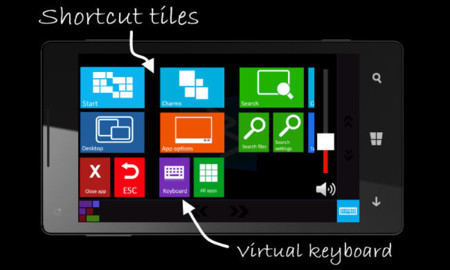
h2. Características de Windows 8 Controller
Una vez que tengamos ambas piezas de software instaladas en PC y teléfono, abrimos los correspondientes ejecutables, conectamos a la dirección IP que corresponda al PC y listo, hemos convertido la pantalla del teléfono en un mando a distancia multi-táctil para gobernar Windows 8.
Con Windows 8 Controller podemos realizar con los dedos (hasta cinco), las funciones que cabe esperar de una tableta (tocar, arrastrar y soltar, acercar, alejar, cortar y pegar, girar y emplear el dedo como si fuera el ratón en el escritorio).
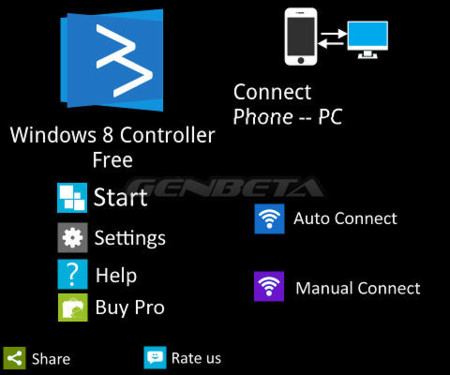
Podemos también desplegar la barra lateral, abrir y alternar entre aplicaciones Modern UI, cerrar éstas, controlar el volumen del sonido en Windows 8, desplazarse horizontalmente por la pantalla o desplegar el teclado táctil. Todo exactamente como si fuera una tableta.
La aplicación cliente es de pago, aunque tanto para Android como para Windows Phone existe una versión gratuita con funciones limitadas, que permiten probar el espíritu de Windows 8 Controller. El cliente para Android (2.2 o superior), cuesta 1,47 euros y el correspondiente a Windows Phone (7.5 o superior), 1,49 euros. Sí, hay dos céntimos de diferencia.
h2. Así funciona Windows 8 Controller
h3. Servidor
La aplicación servidor no tiene mayor misterio. Muestra la dirección IP de la máquina con Windows 8 y dispone de un control para configurar algunos parámetros, repartidos en tres pestañas. Sólo la primera pestaña permite realizar ajustes en la versión gratuita (número de puerto para la conexión, sensibilidad de ratón y toque, y cuatro checkbox). Las otras dos, “Custom Tiles” y “Panic Button”, permiten ajustes en la versión de pago.
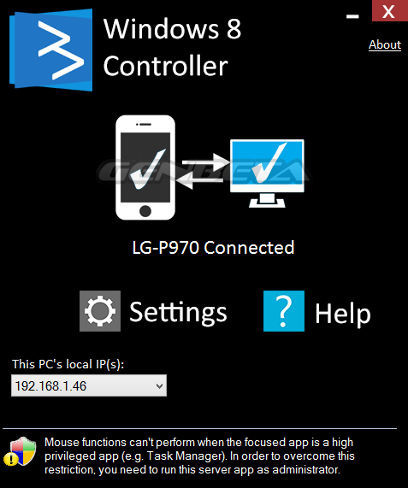
h3. Cliente
La parte del cliente es la más emocionante. Dispone básicamente de dos pantallas. La primera está dividida en tres zonas. En la parte inferior tenemos dos controles, uno para acceder a la segunda pantalla, y otro para desplegar y ocultar las aplicaciones del escritorio que podemos lanzar, que en la versión gratuita son el Administrador de archivos, Internet Explorer y el reproductor de Windows media, aunque muestra más.
En esa misma zona realizaremos los desplazamientos horizontales. En la zona derecha podemos desplegar la “Charm bar” y realizar desplazamientos verticales, y en la zona central movernos por Windows 8. Imaginad los “pases de dedo” que se han de realizar en modo escritorio con un monitor de 24 pulgadas y otro de 17. Bueno, no es lo más habitual.
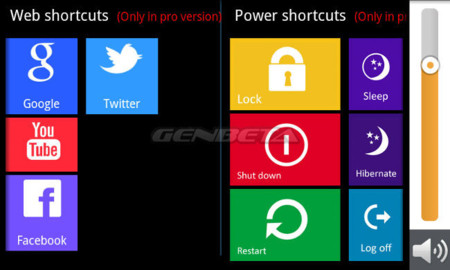
La otra pantalla, que podemos llamar parte Modern UI, tenemos controles tipo “tiles” para acceder a la pantalla de inicio, al escritorio, buscar, mostrar todas las aplicaciones, cerrar una en ejecución, etc., además del control para el volumen, situado en la parte derecha de la pantalla.
También se pueden añadir ahí atajos para determinadas funciones, aplicaciones web, funciones del sistema y lanzadores a medida, creados en combinación con la aplicación cliente. La mayoría de estas funciones sólo están disponibles en la versión de pago.
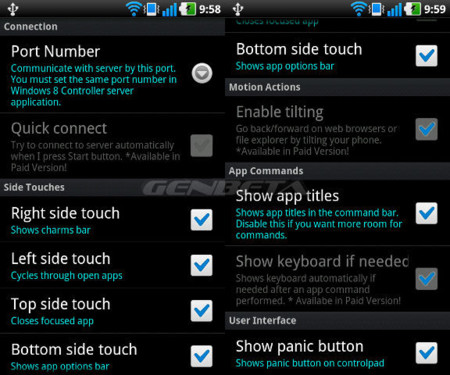
h2. Windows 8 Controller, conclusiones
No sé hasta qué punto puede tener sentido controlar Windows 8 con un móvil. En eso no entro porque hay escenarios en los que puede ser de gran utilidad (si la máquina Windows 8 está conectada a un televisor, por ejemplo, y queremos manejar Windows 8 desde el sofá). Lo que sí os recomiendo es que, al menos, probéis la versión gratuita.
Tanto servidor como cliente son aplicaciones ligeras que no penalizan el rendimiento ni del PC ni del teléfono, y lo que no cabe duda es que la experiencia de uso es como mínimo curiosa. Windows 8 Controller hace lo que promete y lo hace bien. Como es lógico, tanto servidor como cliente han de estar en la misma red. Windows 8 Controller. Tanto servidor como cliente, están en inglés.




Ver 11 comentarios
11 comentarios
videodebodas
genial para mi trabajo me viene estupendo gracias windows
logoff
lo probaré. me puede resultar muy útil para pequeñas tares.
davidverapinero
Para trastear con los gestos táctiles de W8 puede ser muy interesante
sergio.mendez
Esta creo que es la verdadera intención de windows 8...poder controlar el mismo equipo en tablet, pc, tal, cual...por eso su interface y llegado el momento tener un sistema de movil, tablet, pc conectados entre si...windows8 para mi es una beta con vistas al futuro.
ariasdelhoyo
Me parece algo tan obvio que como siempre Microsoft no lo ha implementado en su SO. Deja a otras empresas que lo hagan y en la próxima versión aparecerá, por cualquiera de las dos vías habituales. O se lo copia descaradamente o compra la empresa por cuatro perras.
carlosgraph
A mi no se me quiere conectar, lo intento con Auto Connect y Manual introduciendo el Local IP que me ofrece el programa de desktop.
danielpdx
Mi PC esta conectada a mi television de pantalla grande en la sala. Ahora puedo mas facilmente controlar mi PC con este programa. Gracias!